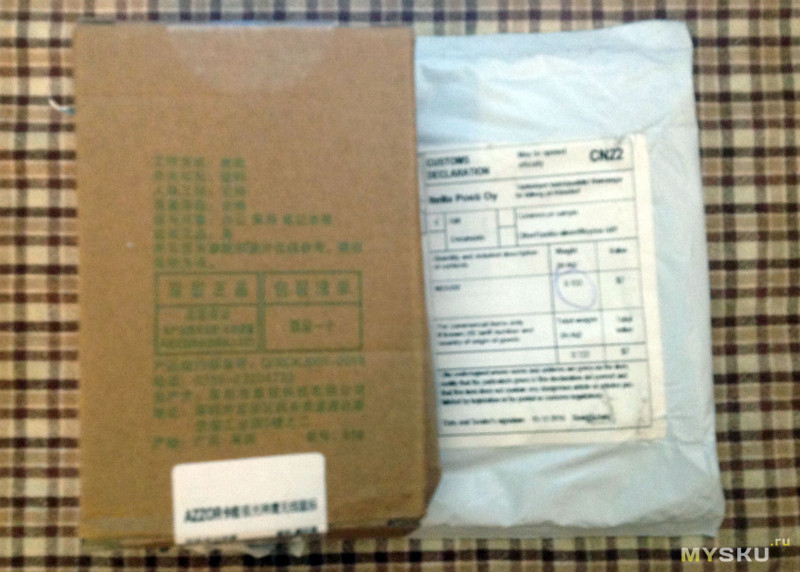Как заряжать беспроводную мышь на аккумуляторе
Обзор бюджетной беспроводной мыши с Aliexpress
На данный момент есть огромный выбор различных мышек на любой вкус, а мой взгляд упал на данную бюджетную, беспроводную модель. В данной публикации я постараюсь подробно описать ее и раскрыть все плюсы и минусы данного устройства.
реклама
реклама
Мишка после заказа прибыла в мой город примерно за две недели, товар упакован в обычную картонную упаковку без дополнительной защиты, однако все пришло в целости и без повреждений.
В комплект входит сама мышка, инструкция, зарядный кабель и рекламный флаер. А также добавлю, что мышь предварительно была упакована в полиэтиленовый пакет.
реклама
Что касается зарядного кабеля, отмечу, что он неплохого качества и однозначно свою функцию будет выполнять, при этом его длина составляет примерно 40 сантиметров.
Устройство изготовлено в стильном и сдержанном дизайне, в начале использования кажется, что мышка низкая, но спустя некоторое время к такой форме мыши привыкаешь, и она по ощущениям становится комфортной в использовании.
реклама
Что бы максимально передать дизайн мыши, добавлю фото с разных ракурсов.
На верхней части устройства имеется логотип фирмы, который подсвечивается. Также стоит отметить приятное на ощупь покрытие, которое не скользит и похоже на soft-touch пластик. Однако на данном покрытии сильно видны отпечатки пальцев и другие загрязнения.
Мышка имеет четыре рабочих кнопки и колесико, одна из кнопок находится сразу за колесиком и меняет чувствительность сенсора. Устройство поддерживает три режима работы с чувствительностью в 800, 1200 и 1600 DPI. Я преимущественно использую средний режим работы.
Основные кнопки оснащены практически бесшумным переключателем, что очень радует, особенно такая функция полезна в ночное время суток. В видео обзоре, который добавлен ниже, можно услышать реальную разницу нажатия на обычную кнопку и на бесшумную.
Мышка на нижней части корпуса имеет слот для донгла, сенсор и переключатель. Переключатель служит для выбора режима подключения мышки к ПК или другому оборудованию. Можно использовать bluetooth подключение или радиосвязь 2,4 ГГц при помощи донгла. Оба способа подключения срабатывают практически мгновенно при включении мышки.
Устройство легко сопрягается с разными ОС, включая Android
Аккумулятор устройства после полной зарядки поддерживает работу до 2 недель. При этом я сидел за ПК от 4 до 8 часов в день. При низких уровнях зарядка декоративная подсветка автоматически отключается, что сигнализирует о необходимости подзарядки. Также для экономии энергии подсветка гаснет в режиме ожидания. Когда мышка заряжается горит небольшой красный индикатор.
Стоит отметить, что мышку можно использовать и одновременно заряжать от USB выхода на компьютере. Также отмечу, что подсветка ненавязчивая и не отвиливает от монитора, даже в ночное время суток.
Подводя итог, скажу, что мышка стоит своих денег и отлично выполняет свои функции, она удобная и приятная на ощупь, имеет достаточно мощный аккумулятор. Подсветка не отвлекает, есть два режима подключения по bluetooth и радиосвязи. В целом могу рекомендовать данное устройство как бюджетную повседневную мышку для работы за ПК. На этом все спасибо за внимание.
Подписывайтесь на мой Telegram канал, там еще больше полезных и недорогих товаров с Aliexpress.
Сколько заряжать беспроводную мышь?
Как понять что мышка зарядилась?
Вы можете проверить вашего устройства уровень заряда, выбрав его имя из значок Bluetooth в строке меню в верхней части экрана. Когда пришло время для зарядки батареи вашего устройства, подключите USB-кабель для молнии порт, затем подключите другой конец кабеля к Mac или адаптер питания USB.
Сколько заряжается мышь?
Полная зарядка батареи мыши от USB-порта ПК продолжается примерно два часа. – Мышь и приемник должны находиться на расстоянии свыше 2 м от беспроводных маршрутизаторов или других беспроводных устройств, работающих на частоте 2,4 ГГц.
Сколько времени заряжается беспроводная мышь?
По данным Logitech, полная зарядка длится 12-14 часов, если не пользоваться мышью (и, конечно, компьютер всё это время должен быть включён). Во время работы мышь тоже получает энергию, но так весь процесс становится значительно дольше.
Как заряжать аккумулятор мыши?
Если необходимо зарядить аккумулятор устройства, подключите кабель Lightning–USB к порту Lightning на устройстве, затем подключите другой конец кабеля к компьютеру Mac или адаптеру питания USB. Чтобы ускорить зарядку по кабелю Lightning–USB, включайте устройство.
Как заряжается Apple Mouse?
Когда клавиатура Apple Magic Keyboard, мышь Magic Mouse 2 или трекпад Magic Trackpad 2 подключены к Mac, они автоматически заряжаются. Подключите один конец кабеля Lightning — USB к клавиатуре Magic Keyboard, мыши Magic Mouse 2 или трекпаду Magic Trackpad 2, а другой конец — к USB-порту на компьютере Mac.
Как узнать заряд батареи беспроводной мыши?
Открыть «Настройки» Перейти в раздел «Устройства» — «Bluetooth и другие устройства» Найти нужное устройство в списке Рядом с названием устройства вы увидите индикатор уровня заряда его батареи.
Как долго заряжается Magic Mouse?
В Apple говорят, что 2 минуты зарядки мыши позволяют ей работать в течение 9 часов. Это то же самое, как сходить в туалет во время перерыва на работе. Думаю, большого ущерба комфортной работе это не доставит. С другой стороны, полная зарядка занимает около 1 часа.
Сколько заряжается G Pro?
Для полной зарядки батареи от ПК через USB-порт требуется около двух часов.
Как узнать заряд Magic Mouse?
как проверить уровень заряда батарей Apple Magic Keyboard, Trackpad и Mouse
Можно ли заряжать мышку от розетки?
Беспроводная перезаряжаемая мышь MW-7
Теперь работать с беспроводной мышью намного комфортнее и экономнее, ведь в любое время ее можно зарядить через USB-порт, либо от розетки.
Как зарядить мышку Logitech?
Подключите один конец поставляемого в комплекте кабеля для зарядки к порту микро-USB мыши, а другой — к USB-порту источника питания. Во время зарядки светодиодный индикатор будет медленно мигать.
Как заряжать мышку Razer?
Чтобы зарядить мышь Razer Mamba, используйте ее в проводном режиме или поместите в зарядное устройство в беспроводном режиме. Чтобы обеспечить наиболее эффективную работу, полностью зарядите батарею при первом использовании мыши Razer Mamba. Зарядка полностью разряженной батареи длится приблизительно 5 часа.
Сколько заряжается Magic Keyboard?
Разъём Lightning находится снизу, но за 2 минуты мышь успеет подзарядиться на 9 часов, так что можно быстро зарядиться на остаток дня и потом поставить мышь на полную зарядку.
Как правильно выбрать беспроводную мышь?
9 лучших беспроводных мышей
Мышка без батареек и проводов!
Приобрели интересный девайсик своеобразный на днях.Под названием
«мышь беспроводная с ковриком DNS PRESTIGE ES-150T»,
чёрного цвета снизу и в мелкую клеточку сверху (как флаг для старта).
Назначение: настольный компьютер
Тип беспроводной связи: радиоканал до 3 м
Интерфейс подключения: USB 2,0
Дизайн. симметричный, для правой и левой руки
происходит на центре коврика подключеного к питанию,индикатор заряда
Дров и описания ни чего не было в комплекте,как то странно.
Похоже посчитали не нужно, подключили и заработало само собой! 🙂
Всё что можно почерпнуть написано на упаковочке.
Сам коврик не большого формата(толщиной от 6 до 10 мм,шириной 190 мм,длиной 253 мм) верх шероховатый пластик,нижняя часть прорезинена(не скользит и не елозит по поверхности стола).
Также имеется изголовье, мягкое вздутие для кисти в виде подушечки.
Там же с торца есть разьем соряжения с Usb компьютера(как то не продуман сделан со стороны руки)
Теперь самое главное.У мышки (с габаритами высоты 23 мм ширины 55 мм и длины 100мм) колесо прокрутки необычно.
Сделано ввиде диска,с подсветкой красной или зеленой,в зависимости от работоспособности и зарядки от коврика!
Хотя оригинально придумано и просто.
В общем она при цене в 400 рублей (приобретена сегодня со скидкой по цене в 360 рубликов) того стоит,тем паче не надо думать о смене батарей или акуммуляторов.
Посмотрим как проявить себя в работе и долготы жизни, без проводков и батареек!
Взамен старой мышки прожившей около 10 лет и сьевшей немало батареек и акуммуляторов,хотя и до сих пор рабочая,пускай лежит теперь в коробке на полке.
Удачного выбора незаменимого серого зверька в клеточку.
Как правильно зарядить беспроводную мышь?
Можно заряжать эти устройства, подключая их к компьютеру Mac или адаптеру питания USB с помощью кабеля Lightning-USB. Для более быстрой зарядки включайте устройство при подсоединении кабеля Lightning-USB.
Как зарядить беспроводную мышь Apple?
Если необходимо зарядить аккумулятор устройства, подключите кабель Lightning–USB к порту Lightning на устройстве, затем подключите другой конец кабеля к компьютеру Mac или адаптеру питания USB. Чтобы ускорить зарядку по кабелю Lightning–USB, включайте устройство.
Как понять что мышь зарядилась?
Вы можете проверить вашего устройства уровень заряда, выбрав его имя из значок Bluetooth в строке меню в верхней части экрана. Когда пришло время для зарядки батареи вашего устройства, подключите USB-кабель для молнии порт, затем подключите другой конец кабеля к Mac или адаптер питания USB.
Как заряжать Magic Keyboard?
Подключите один конец кабеля Lightning — USB к клавиатуре Magic Keyboard, мыши Magic Mouse 2 или трекпаду Magic Trackpad 2, а другой конец — к USB-порту на компьютере Mac. В зависимости от модели Mac Вам может потребоваться адаптер, который можно приобрести в магазине Apple Store или на сайте apple.com.
Сколько заряжается беспроводная мышь?
По данным Logitech, полная зарядка длится 12-14 часов, если не пользоваться мышью (и, конечно, компьютер всё это время должен быть включён). Во время работы мышь тоже получает энергию, но так весь процесс становится значительно дольше.
Как зарядить беспроводную мышь Logitech?
Подключите один конец поставляемого в комплекте кабеля для зарядки к порту микро-USB мыши, а другой — к USB-порту источника питания. Во время зарядки светодиодный индикатор будет медленно мигать. Когда зарядка завершится, он начнет светится ровным светом.
Как понять что мышка Apple заряжается?
Чтобы проверить уровень зарядки батареи этих устройств, нажмите значок Bluetooth в строке меню компьютера Mac, затем выберите устройство по его названию. Если уровень заряда батареи устройства низкий, перезарядите устройство.
Сколько заряжается мышь от мака?
В Apple говорят, что 2 минуты зарядки мыши позволяют ей работать в течение 9 часов. Это то же самое, как сходить в туалет во время перерыва на работе. Думаю, большого ущерба комфортной работе это не доставит. С другой стороны, полная зарядка занимает около 1 часа.
Сколько времени заряжается Magic Mouse 2?
Обзор Magic Mouse 2 Lightning
Еще одной интересной особенностью новой мышки Apple, является то, что аккумулятор Magic Mouse 2 заряжается за 2 минуты, на 9 часов работы.
Как узнать заряд Magic Mouse?
как проверить уровень заряда батарей Apple Magic Keyboard, Trackpad и Mouse
Как подключить мышь к маку?
Как подключить Apple Magic Mouse?
Как открыть экранную клавиатуру на Маке?
Включение. На Mac выберите меню Apple > «Системные настройки» > «Универсальный доступ», нажмите «Клавиатура», нажмите «Ассистивная клавиатура», затем выберите «Включить ассистивную клавиатуру». Также можно включить Ассистивную клавиатуру, нажав меню ввода в строке меню, а затем выбрав «Показать панель «Клавиатура»».
Что делать если не работает зарядка от айфона?
Выполните указанные ниже действия.
Как заряжать Logitech G Pro?
111 ПО-РУССКИ Page 2 4 Чтобы зарядить мышь, отсоедините кабель от адаптера и подключите его к порту на передней части мыши. При каждом Подключении непосредственно к ПК мышь будет переключаться в режим передачи данных по кабелю. Для полной зарядки батареи от ПК через USB-порт требуется около двух часов.
Тихая аккумуляторная беспроводная мышь по приемлемой цене.
Бродя по просторам АлиЭкспресса, остановил свой взгляд на такой вот беспроводной мышке.
Понравилось то, что эта мышь позиционируется как тихая (т.е., без явных щёлкающих звуков, издаваемых пластиком при нажатии клавиш). Понравился дизайн, видимое исполнение. А также то, что в этой модели мыши есть встроенный литиевый аккумулятор и зарядка его осуществляется через стандартный разъём microUSB.
Трек-номер при заказе был выдан продавцом незамедлительно. Мне эта мышь в Россию пришла из Финляндии. С учётом того, что заказывал товар я ещё до Нового года, а, если говорить точнее, отправлена посылка была 15 декабря 2016 года, и уже 04 января 2017 года я забрал её со своего почтового отделения — доставка заняла ровно 20 дней, что лично для меня приемлемо.
Что касается цены на эту мышку — здесь продавец отличается явным постоянством — цена находится на одном, стабильном уровне.

По поводу возможности сэкономить — здесь можно воспользоваться мобильным приложением от AliExpress. Цена будет несколько ниже.
Товар упакован качественно, без изъянов.
В пластик была упакована заводская картонная коробка, собственно, с мышкой, кабелем для зарядки и инструкцией (на китайском). Также вложили купон на скидку а-ля 2 USD.
Картонная коробка, в которую была помещена мышь, была заклеена заводским стикером, внушающим доверие.
Всё содержимое посылки:
Всё, в целом, стильно и выглядит как изначально заявлено продавцом на картинке.
Хотя, как по мне, можно было бы сделать и кабель для зарядки чёрного, а не белого цвета. То же касается и USB-ресивера, который, как видно, вообще серого цвета.
Но это, скорее, вопросы оформления. К функционалу нареканий нет.
Покрытие посередине напоминающее soft-touch пластик, по краям небольшие вставки из глянцевого пластика, бока вовсе из обычного пластика. Материалы вполне удовлетворительные для такой мыши. Переключатель на тыльной стороне имеет три положения: «Light» — включает подсветку синего цвета, «On»- включение мышки, «Off» — конечно, кэп, выключение девайса.
При включенной подсветке, нижняя часть, та, что под названием AZZOR, подсвечивается синим. Сам логотип при включенной подсветке циклически разгорается и, затем, медленно угасает.
Подсветку сразу почти выключил. Надеюсь, это сэкономит заряд аккумулятора.
Колёсико скроллинга работает плавно, без резких скачков. При зарядке через microUSB колёсико подсвечивается синим. По окончании зарядки колёсико гаснет, соответственно, давая понять, что зарядка окончена.
На момент написания данного обзора, заряжал её я один лишь один раз, после того, как получил. Заряжалась мышка около часа, пока не погасло колёсико. Изначально, конечно же, некоторая ёмкость у аккумулятора уже была. На этом заряде пока работает пару дней только. Поэтому, сказать сколько проработает на одном заряде — не могу ещё. Наблюдаю в динамике. Однако же, судя по отзывам на Aliexpress, люди, использующие подобные мыши пишут, что аккумулятор в них разряжается примерно за неделю, и, примерно, полтора-два часа требуется для его полного заряда. Если так — то я очень рад!
В сон уходит примерно через 10 минут бездействия. Из этого режима выводится нажатием любой клавиши. Соответственно, нет необходимости часто использовать переключатель режимов на тыльной стороне устройства.
Две боковые клавиши, соответственно — кнопка «Вперед» и «Назад» в браузере. Средняя кнопка рядом со скроллингом — переключение DPI. Я лично насчитал три положения. Для себя выбрал приемлемое, последнее, что, видимо, соответствует 2400 DPI.
Стоит также отметить, что «тихими» являются лишь кнопки левого клика мышки (ЛКМ) и, соответственно, правого клика мышки (ПКМ). Этого мне вполне достаточно.
Драйверы при установке подтягиваются стандартные, никакого графического интерфейса у мышки нет. Да, в общем, и не надо. На моей Win 10 установилась без проблем.
Итак, имеем достаточно функциональную, недорогую и удобную модель с хорошим качеством сборки, с встроенным аккумулятором. Это плюс. Мышка действительно тихая, клики не слышны практически, и не раздражают.
Из минусов — чисто китайская инструкция. Для продавца, который отправляет свою продукцию по всему миру — это упущение. Мог бы, хотя бы, на английский инструкцию перевести.
Но, по сути, это не критично. При желании разобраться можно интуитивно.
Продавец адекватный, общением с ним доволен.
Спасибо за внимание!
UPD: Итак, на полном изначальном заряде мышка проработала с 04 января по 29 января. То есть 25 дней. При активном её использовании.
В какой-то момент времени, курсор просто замер. Ни на кнопки, ни на изменение положения мыши курсор не реагировал. Так я понял, что мышка «села».
Подключил к ней microUSB-проводок,- тут же загорелся синий светодиод под колесом, сигнализируя о том, что мышь заряжается.
И, сразу же, я смог, как и ранее, использовать мышь по назначению.
Просто, на время заряда, беспроводная мышка превращается в проводную.